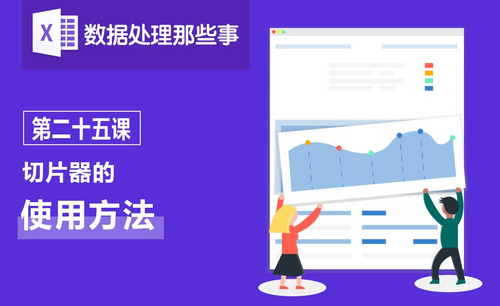excel图片
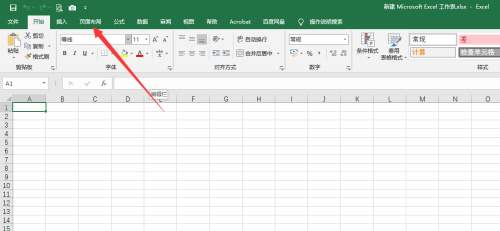
我们在使用excel办公软件进行表格处理和编辑的时候,有时候也需要在表格内插入一些图片,但是,我们直接插入的图片大部分时候是需要进行大小设置的,那么,倘若我们插入很多张图片的时候能不能批量进行调整处理呢?其实,excel图片是可以进行批量调整的,下边,我们就分享步骤,希望对你有所帮助和启发!
1、首先,我们新建并打开一个excel表格,点击菜单栏“插入”——“图片”。
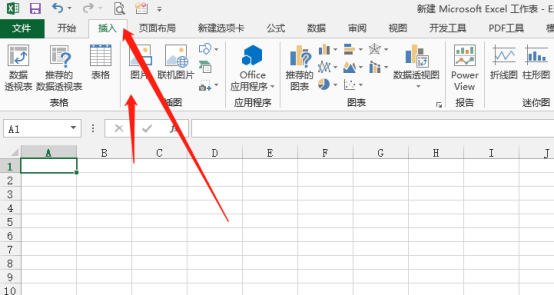
2、打开图片所在电脑中存储路径,这里我们选中多张图片,便于演示操作,随后,点击“插入”。
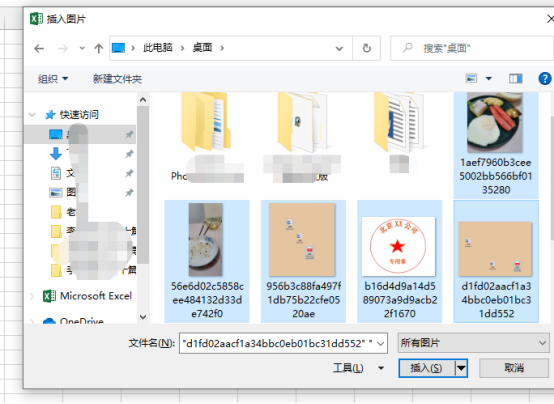
3、插入之后,我们可以看到我们excel界面变得比较凌乱,图片大小不一,随意的叠加摆放在一起。
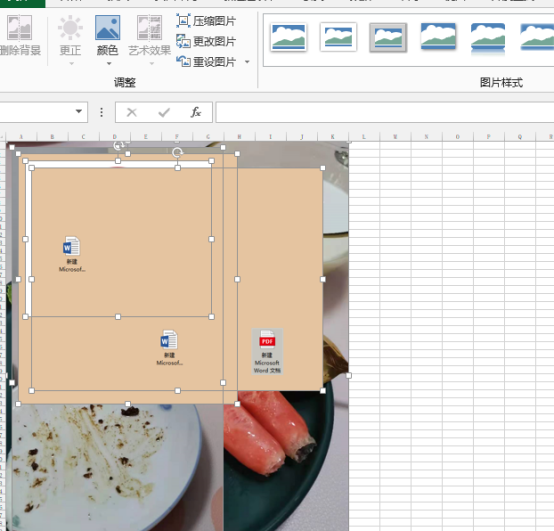
4、我们调整好其中一张图片的大小,点击图片,查看“格式”菜单下该图片的大小,记住我们设置的图片大小。有些图片如果锁定纵横比无法自由调整大小的话,可以取消勾选。
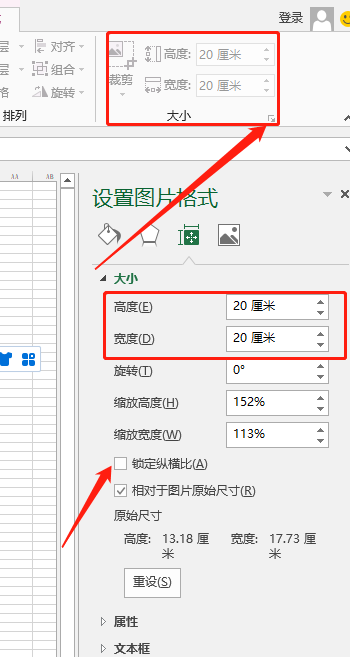
5、之后,我们点击一张图片,按“Ctrl+A”批量选中所有图片,在“格式”菜单中输入刚才设置的高度,最后按Enter键,所有图片就都调整成一样的高度啦。
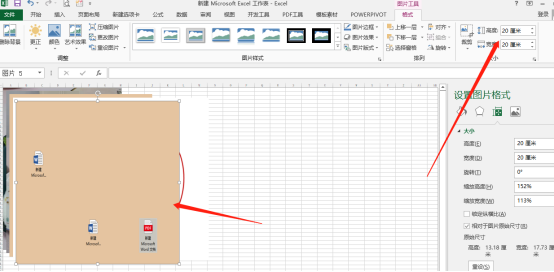
6、同样,再次点击图片,按“Ctrl+A”批量选中所有图片,输入宽度,之后,所有图片就完成大小一致的操作了,如果发现某个图片没有变化大小,也应该是纵横比锁定问题,要进行取消勾选。
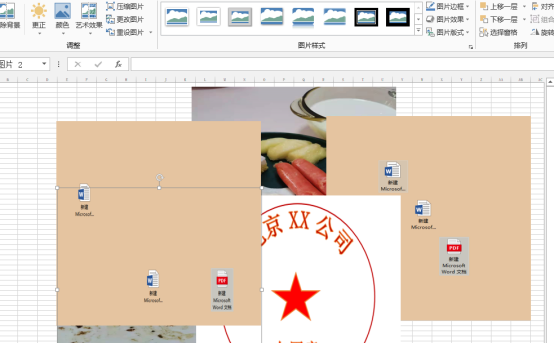
excel图片批量设置大小的方法你掌握了吗?是不是操作并不复杂,如果你还没有进行过类似的操作,可以按照我们分享的步骤练习操作一下,这是excel办公软件中比较基础的操作技能,也是日常工作中经常使用到的,一定要真正掌握哦!
本篇文章使用以下硬件型号:联想小新Air15;系统版本:win10;软件版本:Microsoft Office 2013。
相关教程
热门百科
索引
excel图片如何批量调整大小?
相关百科
最新知识
相关教程